In dieser Anleitung wird beschrieben, wie Sie Ihr iPhone von Ihrem Mac trennen und verschiedene Verbindungstypen für verbesserte Privatsphäre und Fehlerbehebung behandeln können. Apples Ökosystem integriert nahtlos Geräte, aber manchmal ist eine Trennung erforderlich.

Warum trennen? Trennen Sie Ihr iPhone von Ihrem Mac -Schutz der Privatsphäre, die Fehlerbehebung und verbessert die Geräteverwaltung. Häufige Verbindungspunkte umfassen iCloud, Handoff, Airdrop und Bluetooth. Viele Benutzer übersehen das Ausmaß dieser Verbindungen.

Trennungsmethoden:
In der folgenden Tabelle wird zusammengefasst, wie bestimmte iPhone-MAC-Integrationen deaktiviert werden können:
| Besonderheit | iPhone Schritte | Mac Schritte |
|---|---|---|
| IMESSAGE AUF MAC | Einstellungen> Nachrichten> IMESSAGE> ALECTION "Meldungen in iCloud aktivieren" nicht ausgewählt. | N / A |
| Weiterleiten | Einstellungen> Allgemein> Airplay & Handoff> Handoff ausschalten | Systemeinstellungen> Allgemein> Airdrop & Handoff> deaktivieren "Handoff zulassen" |
| Airdrop -Sichtbarkeit | Einstellungen> Allgemein> Airdrop> Empfangen | Systemeinstellungen> Allgemein> Airdrop> Wählen Sie "No One". |
| Persönlicher Hotspot | N / A | Systemeinstellungen> Netzwerk> Wi-Fi> deaktivieren "Bitten Sie, sich mit Hotspots anzuschließen". |
| FaceTime -Anrufe | N / A | FaceTime -Menüleiste> Einstellungen> Allgemeine> nicht ausgewählte "Aktivieren Sie dieses Konto aktivieren". |
| Apple -ID -Freigabe | Einstellungen> Apple -ID> Gerät auswählen> Aus dem Konto entfernen | Systemeinstellungen> Apple -ID> Geräte auswählen> Aus dem Konto entfernen |
Trennen Sie sich über den Finder: Der Stecker Ihres iPhone vom Mac hat den Finder-Link ab, es sei denn, eine Wi-Fi-Verbindung wird hergestellt. Um dies zu verhindern, öffnen Sie den Finder, wählen Sie Ihr iPhone aus, klicken Sie auf "Optionen" und zeigen Sie dieses iPhone bei Wi-Fi an. " Denken Sie daran, zunächst über USB eine Verbindung herzustellen.

Trennen Sie den persönlichen Hotspot: Klicken Sie auf das Wi-Fi-Symbol in der Menüleiste und wählen Sie den Hotspot Ihres iPhone aus, um die Verbindung zu trennen. Um eine automatische Wiederverbindung zu verhindern, deaktivieren Sie "Fragen zu Hotspots" in Systemeinstellungen> Netzwerk> Wi-Fi.

BLUETOOTH PAIRING: Trennen Sie Ihr iPhone und die Bluetooth -Verbindung von iPhone und Mac, indem Sie zu Bluetooth -Einstellungen auf jedem Gerät navigieren und "Trennen" auswählen.
Mit Zahnfairy (SETAPP): Zahnfairy vereinfacht das Bluetooth-Management und ermöglicht eine Einklick-Verbindung und Trennung.

Abnutzung von Imessages, Airdrop und Übergabe: Detaillierte Schritte zum Deaktivieren dieser Funktionen finden Sie im Originalartikel. Deaktivieren von Handoff deaktiviert auch die universelle Zwischenablage.



ICloud enttäuschen: Schritte zur selektiven oder vollständig entsynchronen iCloud -Daten zwischen Ihrem iPhone und Mac werden zusammen mit Vorschlägen für die alternative Cloud -Speicherverwaltung mithilfe von DropShare umrissen.



Entfernen von Geräten aus der Apple ID: Wenn Sie sich von Ihrer Apple -ID auf einem Gerät anmelden, werden sie effektiv von anderen abgenommen. Schritte werden bereitgestellt, um ein Gerät aus Ihrer Apple -ID zu entfernen.

Trennen Sie eingehende Anrufe und Notizen Synchronisation: Anweisungen werden verhindern, dass eingehende iPhone -Anrufe auf Ihrem Mac eingestellt werden, und verhindern, dass die Synchronisierung zwischen Geräten synchronisiert wird.

Alternative Apps: Zahnfairy, AnyTrans for iOS und Dropshare werden für eine verbesserte Geräteverwaltung und Datenübertragung empfohlen. SETAPP bietet einen Testzeitraum für diese Apps an. Der FAQ -Abschnitt befasst sich mit häufigen Trennproblemen.
Das obige ist der detaillierte Inhalt vonNachgewiesene Methoden, wie Sie das iPhone vom Mac trennen können. Für weitere Informationen folgen Sie bitte anderen verwandten Artikeln auf der PHP chinesischen Website!
 UGREEN UNO 2-in-1 Magnetic Wireless Ladegerät Bewertung: Es versorgt fast alle Ihre Apple-AusrüstungMar 12, 2025 pm 09:01 PM
UGREEN UNO 2-in-1 Magnetic Wireless Ladegerät Bewertung: Es versorgt fast alle Ihre Apple-AusrüstungMar 12, 2025 pm 09:01 PMApple -Benutzer freuen sich! Die drahtlose Ladung ist bequem, aber die offiziellen Ladegeräte von Apple sind teuer. Dies ändert sich mit der ugreen UNO 2-in-1 Magnetic Wireless Lading Station. ##### UGREEN UNO 2-in-1 Magnetic Wireless Ladegerät: Eine umfassende Überprüfung
 Wie lösche ich Cache auf Mac Sonoma? Wie finde und lösche ich es auf macOS 14?Mar 14, 2025 am 11:30 AM
Wie lösche ich Cache auf Mac Sonoma? Wie finde und lösche ich es auf macOS 14?Mar 14, 2025 am 11:30 AMLäuft Ihr Mac trägen oder niedrig im Speicher? Das Löschen des Cache Ihres Macs in MacOS Sonoma könnte die Lösung sein. In diesem Leitfaden wird erläutert, wie Cache manuell und automatisch gelöscht werden kann, um gemeinsame Probleme anzugehen und eine reibungslosere Benutzererfahrung zu gewährleisten. Ma
 Wie kann ich Platz auf Mac Sonoma freilegen? Wie reinige ich die Speicherung bei macOS 14?Mar 16, 2025 pm 12:16 PM
Wie kann ich Platz auf Mac Sonoma freilegen? Wie reinige ich die Speicherung bei macOS 14?Mar 16, 2025 pm 12:16 PMNiedrig im Mac -Speicher ausführen? Macos Sonoma kann mit zu vielen Dateien träge werden. Dieser Leitfaden zeigt, wie Sie wertvolle Raum zurückerhalten und die Leistung steigern. Überprüfen Sie den Speicher Ihres Macs Überprüfen Sie vor dem Löschen Ihres Speicherstatus: Apple Men
 Beste PDF -Redakteure für Mac - kostenlose und bezahlte ToolsMar 16, 2025 am 11:38 AM
Beste PDF -Redakteure für Mac - kostenlose und bezahlte ToolsMar 16, 2025 am 11:38 AMDieser Artikel überprüft die besten PDF-Redakteure für Mac, einschließlich KI-betriebener Optionen. Lassen Sie uns in die Top -Konkurrenten eintauchen. Das Finden des perfekten PDF -Editors hängt von Ihren spezifischen Anforderungen ab. Diese Überprüfung konzentriert sich auf vielseitige Apps, die gemeinsame Aufgaben erledigen
 Ändern Sie die unveränderlichen PDFs mit Nitro PDF ProMar 22, 2025 am 11:14 AM
Ändern Sie die unveränderlichen PDFs mit Nitro PDF ProMar 22, 2025 am 11:14 AMSie können nicht vermeiden, mit PDFs zu arbeiten. Aber was Sie vermeiden können, ist Probleme mit ihnen. PDFs, wie sie scheinen, sind eigentlich ziemlich einfach zu handhaben - natürlich nicht ohne Hilfe. Wenn es darum geht, Änderungen in Ihren Dokumenten vorzunehmen, ist Nitro PDF PR PR
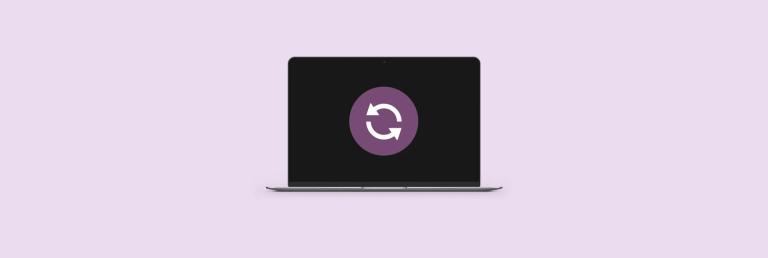 So aktualisieren Sie auf einem Mac - setAppMar 18, 2025 am 11:47 AM
So aktualisieren Sie auf einem Mac - setAppMar 18, 2025 am 11:47 AMDiese Anleitung zeigt, wie Sie verschiedene Aspekte Ihres Mac von Webseiten zum Desktop und Nachrichten aktualisieren können. Lass uns eintauchen! Aktuelle Webseiten auf Ihrem Mac Für eine schnelle Aktualisierung ist die einfachste Methode, den Befehl Tastaturverknappung zu verwenden.
 Top 9 KI -Schreibassistenten für Mac, iOS und das WebMar 23, 2025 am 10:44 AM
Top 9 KI -Schreibassistenten für Mac, iOS und das WebMar 23, 2025 am 10:44 AMDer Markt für KI-angetriebene Schreibassistenten wird voraussichtlich schnell wachsen und bis 2030 rund 6,5 Milliarden US-Dollar erreicht. Da KI-Schreibassistenten hier bleiben, ist es wichtig, die besten Werkzeuge der Branche zu erfahren. In diesem Artikel w
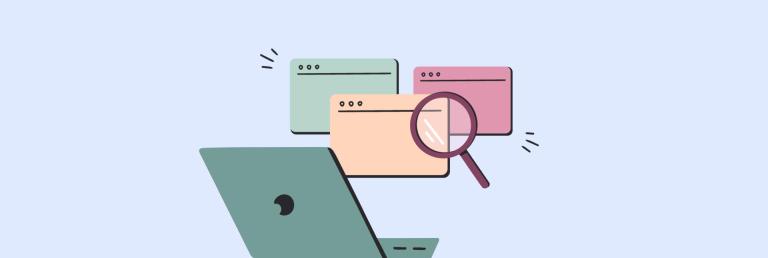 So eröffnen Sie mit Leichtigkeit geschlossene Registerkarten auf Mac wiederMar 16, 2025 am 11:40 AM
So eröffnen Sie mit Leichtigkeit geschlossene Registerkarten auf Mac wiederMar 16, 2025 am 11:40 AMDiese Anleitung zeigt, wie Sie versehentlich geschlossene Registerkarten auf Ihrem MacBook wiederherstellen können, unabhängig davon, ob Sie Safari, Chrom, Firefox oder Oper verwenden. Safari: Die einfache Lösung von Safari ist die Tastaturverknüpfungsbefehlsverschiebung T. wiederholt auf dieses W drücken


Heiße KI -Werkzeuge

Undresser.AI Undress
KI-gestützte App zum Erstellen realistischer Aktfotos

AI Clothes Remover
Online-KI-Tool zum Entfernen von Kleidung aus Fotos.

Undress AI Tool
Ausziehbilder kostenlos

Clothoff.io
KI-Kleiderentferner

AI Hentai Generator
Erstellen Sie kostenlos Ai Hentai.

Heißer Artikel

Heiße Werkzeuge

Dreamweaver CS6
Visuelle Webentwicklungstools

MantisBT
Mantis ist ein einfach zu implementierendes webbasiertes Tool zur Fehlerverfolgung, das die Fehlerverfolgung von Produkten unterstützen soll. Es erfordert PHP, MySQL und einen Webserver. Schauen Sie sich unsere Demo- und Hosting-Services an.

ZendStudio 13.5.1 Mac
Leistungsstarke integrierte PHP-Entwicklungsumgebung

Notepad++7.3.1
Einfach zu bedienender und kostenloser Code-Editor

DVWA
Damn Vulnerable Web App (DVWA) ist eine PHP/MySQL-Webanwendung, die sehr anfällig ist. Seine Hauptziele bestehen darin, Sicherheitsexperten dabei zu helfen, ihre Fähigkeiten und Tools in einem rechtlichen Umfeld zu testen, Webentwicklern dabei zu helfen, den Prozess der Sicherung von Webanwendungen besser zu verstehen, und Lehrern/Schülern dabei zu helfen, in einer Unterrichtsumgebung Webanwendungen zu lehren/lernen Sicherheit. Das Ziel von DVWA besteht darin, einige der häufigsten Web-Schwachstellen über eine einfache und unkomplizierte Benutzeroberfläche mit unterschiedlichen Schwierigkeitsgraden zu üben. Bitte beachten Sie, dass diese Software





